La conversione del formato Word in HTML è essenziale per diversi motivi. Innanzitutto, l'HTML è il linguaggio standard del web e consente una facile integrazione dei documenti nei siti web. In secondo luogo, i file HTML sono leggeri e possono essere caricati rapidamente, migliorando l'esperienza dell'utente.
Infine, la formattazione HTML offre una migliore compatibilità tra diversi dispositivi e piattaforme, garantendo una visualizzazione coerente dei contenuti. In questo articolo esploreremo tre semplici metodi che possono aiutarti a convertire documenti Word in HTML senza sforzo.
Metodo 1. Converti DOCX in HTML con immagini incorporate con UPDF
UPDF, l' editor PDF più innovativo, risponde già da molto tempo alle esigenze di modifica e conversione di file. Con pochi semplici passaggi, puoi convertire facilmente i tuoi documenti in qualsiasi formato. Oltre a poter modificare, annotare e ritagliare i PDF, UPDF dispone anche di un'intelligenza artificiale integrata, che può scrivere, tradurre, interpretare e riassumere i documenti.

Inoltre, puoi anche eseguire l'OCR sui documenti scansionati per consentirti di modificarli. Inoltre, se lavori fino a tarda notte, puoi abilitare la modalità oscura di questo strumento e convertire facilmente i file.
Scarica UPDF e controlla i passaggi seguenti per una comprensione molto migliore. Questi passaggi sono in forma dettagliata e ti aiuteranno in qualsiasi processo di conversione senza intoppi:
Windows • macOS • iOS • Android 100% sicuro
Passaggio 1: carica Word DOC sullo strumento UPDF
All'inizio, premi due volte l'icona dello strumento UPDF sul tuo dispositivo per accedervi. Trova la scheda "File" nell'angolo in alto a sinistra dell'interfaccia UPDF. Clicca su questa scheda e quindi andare all'opzione "Crea". A questo punto seleziona l'opzione "PDF da Word (.docx)" e importa il tuo file secondo necessità.

Passaggio 2: esporta il file dal formato PDF al formato HTML
Successivamente, il file verrà automaticamente convertito in formato PDF. Successivamente, vai alla barra degli strumenti sul lato destro e tocca il pulsante "Esporta PDF". Clicca sull'opzione "HTML (.html)" dall'elenco esteso. Quindi premi il pulsante "Esporta" e salva il file sul desktop scegliendo la posizione desiderata.

Ecco fatto, solo due passaggi per convertire Word in HTML!
Metodo 2. Convertire Docx in HTML tramite Microsoft Word
Microsoft Word, il software di elaborazione testi ampiamente utilizzato, offre un metodo semplice e gratuito per convertire DOCX in HTML. Questa conversione è necessaria perché il formato HTML garantisce la compatibilità tra diverse piattaforme e consente un'integrazione molto semplice nei siti web. Utilizzando le funzionalità integrate di Microsoft Word, puoi conservare facilmente la formattazione, le immagini e altri elementi.
Scopri il semplice processo di conversione nei passaggi seguenti. Questi passaggi ti aiuteranno in una varietà di processi di conversione:
Passaggio 1: apri MS Word utilizzando il menu Start, quindi apri il file richiesto che necessita di conversione in HTML. Dopo aver apportato alcune modifiche, seleziona la scheda "File" e continua premendo l'opzione "Salva con nome". Tra le opzioni disponibili, scegli "Sfoglia" e seleziona la posizione desiderata.

Passaggio 2: Successivamente, dai un nome al file, quindi dal menu a discesa "Salva come tipo", scegli l'opzione "Pagina Web". Quindi, clicca sul pulsante "Salva" per scaricare il file con successo.
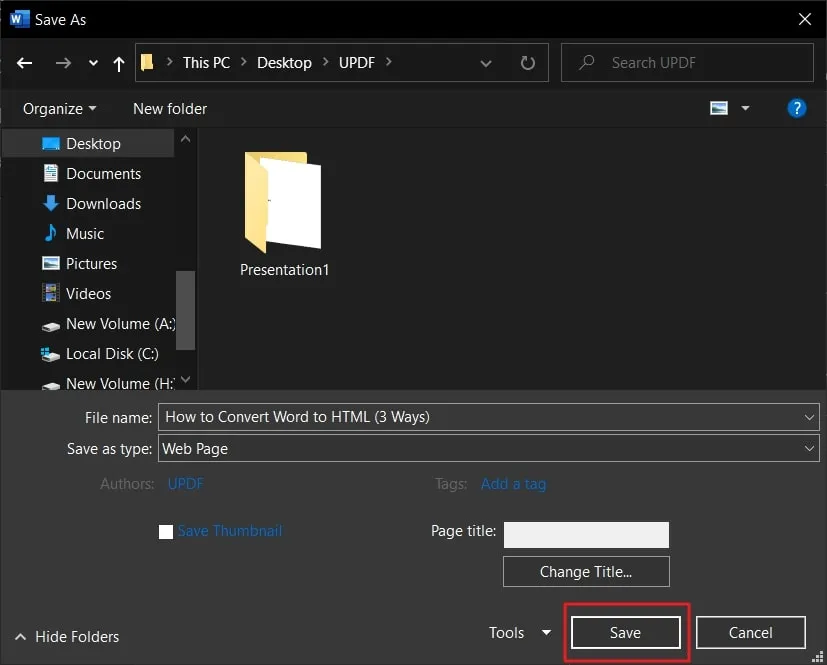
Metodo 3. Convertire da Word a HTML online
Text Fixer è il modo più semplice per convertire la tua parola in HTML. Con questo strumento intuitivo, puoi essere qualcuno di diverso da un esperto di codifica. Inserisci semplicemente il tuo testo e personalizza le opzioni di formattazione in Word prima di convertire la tua opzione. Quindi, usa il suo strumento per convertire Word in HTML. Offre inoltre funzionalità aggiuntive come la conversione in blocco di più testi e output ottimizzato per dispositivi mobili. Dì addio al fastidio di codificare manualmente l'HTML. Vai ai passaggi forniti di seguito e seguili rapidamente:
Passaggio 1: sul tuo browser web, accedi a questo strumento di correzione del testo online. Scorri verso il basso nella pagina ufficiale del sito e trova la sezione "Strumenti di conversione dei contenuti". Da lì, seleziona "Converti Word in HTML pulito". Questo ti porterà in una nuova finestra.
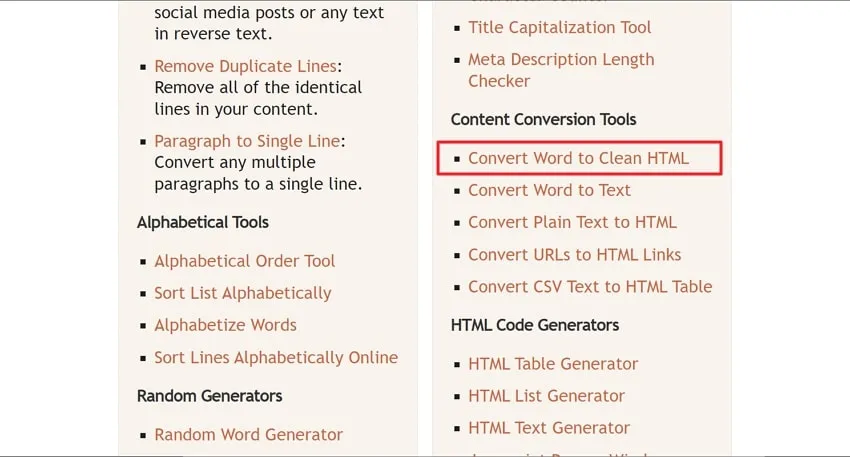
Passaggio 2: ora scorri nuovamente verso il basso per trovare il processo passo-passo definito. Tocca il pulsante "Carica il tuo documento Word" e carica il file richiesto. Successivamente, scegli l'opzione "Pulisci HTML". Successivamente, seleziona il pulsante "Avvia conversione file" e attendi un secondo.
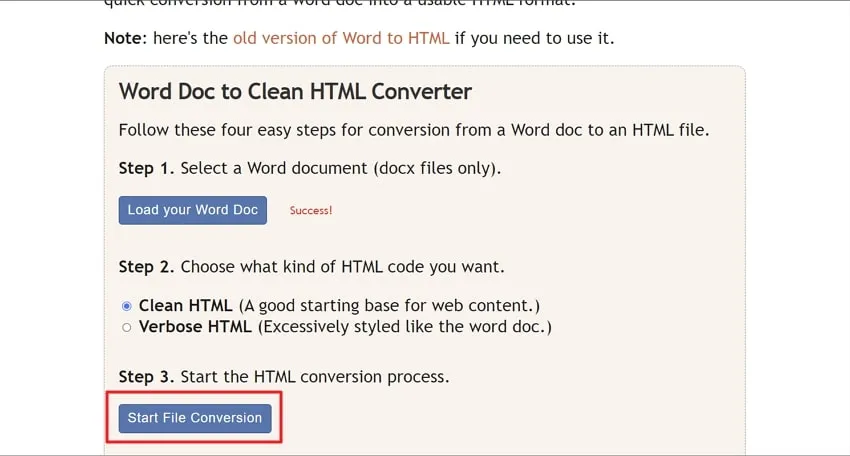
Passaggio 3: Alla fine, puoi cliccare sull'opzione "Scarica file HTML" o "Copia negli appunti" per copiare e incollare l'intero file nella posizione richiesta.
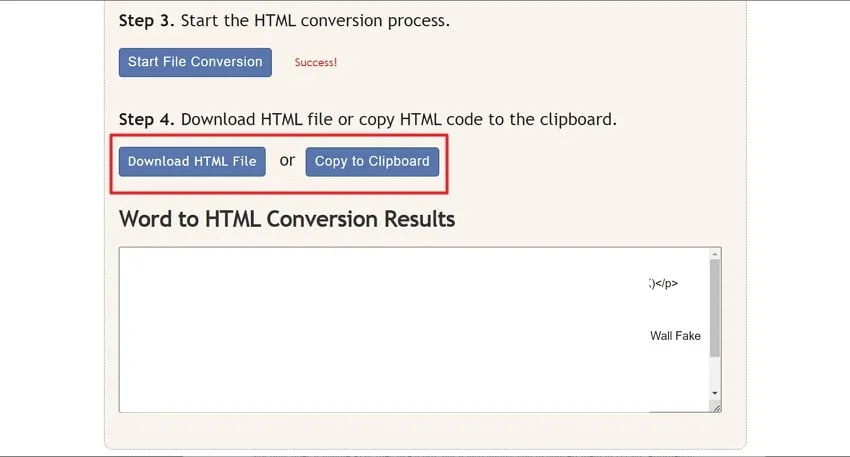
Rispetto agli strumenti online, UPDF è più sicuro per i file. Se presti attenzione alla sicurezza dei file, puoi scaricare UPDF e usarlo gratuitamente.
Windows • macOS • iOS • Android 100% sicuro
Conclusione
Di conseguenza, questi tre incredibili metodi discussi in questa guida renderanno il processo da Word a HTML un gioco da ragazzi. Lo strumento online sopra menzionato è estremamente conveniente poiché funziona dal tuo browser e non richiede download. Potrebbe non avere tutte le funzionalità fantasiose, ma completa senza problemi il lavoro. Ma aspetta, se preferisci una soluzione più solida, lo strumento di editor PDF UPDF è l'opzione migliore.
Non solo gestisce i file PDF come un professionista, ma ti consente anche di convertirli in HTML senza sforzo. Carica semplicemente il tuo file, scegli l'opzione di conversione e avrai una versione HTML pronta.
 UPDF
UPDF
 UPDF per Windows
UPDF per Windows UPDF per Mac
UPDF per Mac UPDF per iPhone/iPad
UPDF per iPhone/iPad UPDF per Android
UPDF per Android UPDF AI Online
UPDF AI Online UPDF Sign
UPDF Sign Leggi PDF
Leggi PDF Annota PDF
Annota PDF Modifica PDF
Modifica PDF Converti PDF
Converti PDF Crea PDF
Crea PDF Comprimi PDF
Comprimi PDF Organizza PDF
Organizza PDF Unisci PDF
Unisci PDF Dividi PDF
Dividi PDF Ritaglia PDF
Ritaglia PDF Rimuovi pagine
Rimuovi pagine Ruota PDF
Ruota PDF Firma PDF
Firma PDF Modulo PDF
Modulo PDF Confronta PDF
Confronta PDF Proteggi PDF
Proteggi PDF Stampa PDF
Stampa PDF Batch PDF
Batch PDF OCR
OCR UPDF Cloud
UPDF Cloud Cos'è UPDF AI
Cos'è UPDF AI Revisione di UPDF AI
Revisione di UPDF AI FAQ su UPDF AI
FAQ su UPDF AI Riassumi PDF
Riassumi PDF Traduci PDF
Traduci PDF Spiega PDF
Spiega PDF Chat con PDF
Chat con PDF Chat con immagine
Chat con immagine Da PDF a Mappa mentale
Da PDF a Mappa mentale Chat con AI
Chat con AI Guida Utente
Guida Utente Specifiche Tecniche
Specifiche Tecniche Aggiornamenti
Aggiornamenti Domande Frequenti
Domande Frequenti Trucchi per UPDF
Trucchi per UPDF Blog
Blog News
News Recensioni di UPDF
Recensioni di UPDF Download
Download Contattaci
Contattaci


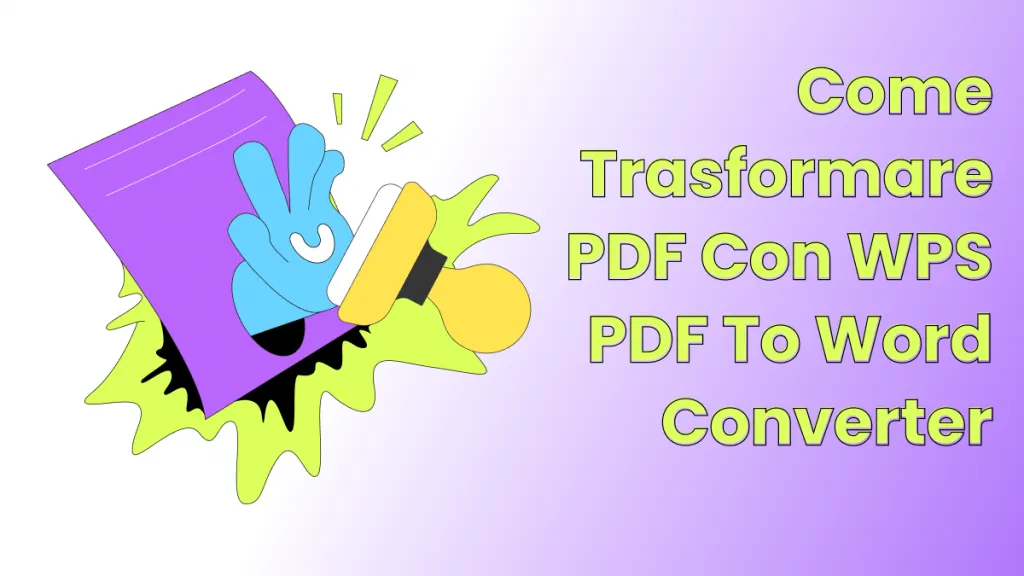










 Lizzy Lozano
Lizzy Lozano